Asus WL-500W 4G LTE / 3G Router Manuel utilisateur
PDF
Télécharger
Document
® WL-500W SuperSpeed N Routeur sans fil Multi-Fonction WL-500W Wireless multi-function router Manuel de l’utilisateur F3336 /Juillet 2007 WL500W_Manual.indd 1 11/1/07 5:58:03 PM Contacts constructeur ASUSTeK COMPUTER INC. (Asie-Pacifique) Adresse: 15 Li-Te Road, Beitou, Taipei 11259 Général (tél) : +886-2-2894-3447 Général (fax) : +886-2-2894-7798 Site Web : www.asus.com.tw Email : [email protected] ASUS COMPUTER INTERNATIONAL (USA) Adresse : 44370 Nobel Drive, Fremont, CA 94538, USA Général (fax) : +1-510-608-4555 Site Web : usa.asus.com Support technique Support Général : +1-502-995-0883 Support (fax) : +1-502-933-8713 Support en ligne : http://vip.asus.com/eservice/techserv.aspx ASUS FRANCE Adresse : 27 Albert Einstein, 77420 Champs-sur-Marne, FRANCE Fax : +33 (0)1.64.73.30.40 Courriel : [email protected] (requêtes commerciales uniquement) Support technique Hotline : +33 (0)1.64.73.30.45 (PC portables) Courriel : [email protected] (Composants) Fax : + 33 (0)164.73.30.41 Site Web : france.asus.com WL500W_Manual.indd 2 11/1/07 5:58:04 PM Manuel de l’utilisateur du routeur sans fil WL-500W Table des matières 1. Contenu de la boîte...............................................................................3 2. Connecter un modem ADSL et le routeur sans fil.............................3 1) Connexion des câbles........................................................................3 2) Témoins d'activité...............................................................................4 3) Fixation murale...................................................................................4 3. Pour démarrer........................................................................................5 1) Connexion filaire (Ethernet)................................................................5 2) Connexion sans fil..............................................................................5 3) Définir l’adresse IP pour un client avec et sans fil..............................5 4) Configuration rapide ..........................................................................7 4. Fonctions du routeur sans fil.............................................................12 1) Choisir un mode d'opération approprié.............................................12 2) Configurer le chiffrement pour le réseau sans fil .............................13 3) Configurer un serveur virtuel ...........................................................14 4) Configurer le service Virtual DMZ . ..................................................15 5) Configurer le service DDNS..............................................................15 6) Configurer l'écran Bandwidth Management......................................19 5. Applications.........................................................................................22 1) Partager un périphérique de stockage USB.....................................22 2) Configurer un site ftp........................................................................24 3) Download Master..............................................................................25 4) Web camera.....................................................................................26 5) Partager une imprimante USB..........................................................29 6. Configurer ASUS Utility........................................................................... 32 1) Installation de l'utilitaire pour WL-500W...........................................32 2) EZSetup............................................................................................33 7. Configurer le routeur WL-500W sous Vista......................................... 35 1) Configurer le périphérique................................................................35 WL500W_Manual.indd 1 11/1/07 5:58:07 PM Manuel de l’utilisateur du routeur sans fil WL-500W 2) Configurer le Centre de partage en réseau...................................40 8. Dépannage...........................................................................................47 9. Appendice............................................................................................49 WL500W_Manual.indd 2 11/1/07 5:58:08 PM Manuel de l’utilisateur du routeur sans fil WL-500W 1. Contenu de la boîte • Routeur sans fil WL-500W x 1 • Adaptateur secteur x 1 • CD d'utilitaires x 1 • Câble RJ45 x 1 • Guide de démarrage rapide x 1 2. Connecter le modem ADSL et le routeur sans fil 1) Branchements Wall power outlet Modem Power Phone Wall telephone outlet 2 Wall power outlet ASUS Wireless Router Power 3 LAN Wall power outlet ASUS Wireless Router Modem Power Phone Power LAN WAN Wall telephone outlet WL500W_Manual.indd 3 11/1/07 5:58:10 PM Manuel de l’utilisateur du routeur sans fil WL-500W 2) Témoins d'activité PWR AIR LAN WAN WL-500W Wireless multi-function router PWR (Alim) Eteint Pas d’alimentation AlluméSystème prêt Clignotement lent Echec de la mise à jour du firmware Clignotement rapide EZSetup en cours AIR (Réseau sans fil) Eteint Pas d’alimentation AlluméSystème sans fil prêt Clignotement Transmission ou réception de données en cours (via le réseau sans fil) WAN (Réseau étendu) Eteint Pas d’alimentation ou de connexion physique AlluméConnexion physique à un réseau Ethernet Clignotement Transmission ou réception de données en cours (via le câble Ethernet) LAN 1-4 (Réseau local) Eteint Allumé Clignotement 3) Fixation murale Pas d'alimentation ou de connexion physique Connexion physique avec un réseau Ethernet Transmission ou réception de données en cours (via le câble Ethernet) Le routeur sans fil ASUS WL-500W est conçu pour reposer à la verticale sur une surface plane comme un classeur ou une étagère. Il peut également être converti afin d'être fixé à un mur ou au plafond. Suivez ces étapes afin de fixer le routeur sans fil d'ASUS à un mur : 1. Repérez les quatre crochets de fixation placés en dessous du routeur. 2. Percez deux trous sur une surface plane en suivant le modèle ci-contre. 3. Placez-y deux vis et serrez-les jusqu'à ce que seul un quart soit visible. 4. Emboîtez les deux crochets supérieurs du routeur sans fil d'ASUS dans les vis. Note : Réajustez les vis si vous ne parvenez pas à emboîter le routeur sans fil d'ASUS dans ces dernières ou si la fixation est trop lâche. WL500W_Manual.indd 4 11/1/07 5:58:13 PM Manuel de l’utilisateur du routeur sans fil WL-500W 3. Pour démarrer Le routeur sans fil ASUS WL-500W peut être configuré pour répondre à divers scénarios d’utilisation. Certains paramètres d’usine peuvent convenir à votre usage ; cependant, d’autres devront éventuellement être modifié. Avant d’utiliser le routeur sans fil d’ASUS, vous devrez vérifier ses paramètres par défaut pour s’assurer qu’il fonctionnera sous votre environnement. ASUS fournit l'utilitaire EZSetup vous permettant de configurer rapidement votre routeur. Si vous souhaitez l'utiliser, se référer au chapitre 6 du manuel de l'utilisateur que vous trouverez sur le CD de support. Note : Il est recommandé de recourir à une connexion filaire en configuration initiale afin d'éviter les éventuels problèmes liés aux aléas d'une connexion sans fil. 1) Connexion filaire (Ethernet) Un câble RJ-45 cable est fourni avec le routeur sans fil WL-500W. La fonction Autocrossover est intégrée au routeur sans fil pour que vous puissiez aussi bien utiliser un câble Ethernet droit que croisé. Connectez une des extrémités du câble au port LAN à l’arrière du routeur, et l’autre extrémité au port Ethernet de votre PC. 2) Connexion sans fil Afin d'établir une connexion sans fil, vous aurez besoin d'une carte réseau sans fil compatible IEEE 802.11b/g. Se référer au manuel de l'utilisateur de votre adaptateur sans fil afin de connaître les procédures de connexion sans fil. Par défaut, le SSID du routeur sans fil ASUS est “default” (par défaut) ; le cryptage est désactivé, et le système d’authentification est défini sur open system (système ouvert). 3) Définir l'adresse IP d'un client avec ou sans fil Pour accéder au routeur sans fil WL-500W vos clients (avec ou sans fil) doivent disposer de paramètres TCP/IP corrects. Définissez les adresses IP des clients sur le même masque de sous-réseau que le routeur WL-500W. Obtenir une adresse IP automatiquement Le routeur sans fil ASUS intègre des fonctions de serveur DHCP. Votre ordinateur peut ainsi obtenir une adresse IP automatiquement. Note : Avant de redémarrer votre ordinateur, le routeur sans fil d’ASUS doit être allumé (position ON) et prêt. Définir l'adresse IP manuellement Pour définir l’adresse IP manuellement, les réglages par défaut du routeur sans fil doivent être renseignés : • Adresse IP 192.168.1.1 • Masque de sous-réseau 255.255.255.0. WL500W_Manual.indd 5 11/1/07 5:58:18 PM Manuel de l’utilisateur du routeur sans fil WL-500W Pour configurer votre connexion avec une adresse IP assignée manuellement, l’adresse de votre PC, et celle du routeur sans fil doivent être sur le même sousréseau. • Adresse IP 192.168.1.xxx (xxx étant tout nombre entre 2 et 254 qui n’est pas utilisé par un autre périphérique) • Masque de sous-réseau 255.255.255.0 (le même que celui du routeur sans fil) • Passerelle 192.168.1.1 (ceci étant le routeur sans fil d’ASUS) • DNS 192.168.1.1 (Adresse IP du routeur sans fil ASUS ou celle de votre ordinateur). 4) Configurer le routeur sans fil Suivez les étapes suivantes pour entrer dans l'interface de configuration du routeur WL-500W. Entrer l'adresse suivante dans votre navigateur Internet: http://192.168.1.1 3 2 Par défaut Nom d’utilisateur : admin Mot de passe : admin Après vous être connecté, vous apercevrez la page d'accueil du routeur sans fil d’ASUS. La page d'accueil propose des liens rapides afin de configurer les principales fonctions du routeur. WL500W_Manual.indd 6 11/1/07 5:58:39 PM Manuel de l’utilisateur du routeur sans fil WL-500W 5) Configuration rapide Pour commencer la configuration rapide, cliquez sur Next (Suivant) afin d’accéder à la page de Quick Setup. Suivez les instructions pour configurer votre routeur sans fil. 1. Choisissez votre fuseau horaire Cliquez sur Next (Suivant). 2. Le routeur sans fil supporte cinq types de connexion : câble, PPPoE, PPTP, adresse IP fixe, et Telstra BigPond. Sélectionnez votre type de connexion et cliquez sur Next (Suivant) pour continuer. Modem câble ou IP dynamique Si vous êtes abonné au câble ou utilisez tout autre type de connexion qui attribue une adresse IP automatique, sélectionnez Cable Modem or other connection that gets IP automatically). Si votre FAI vous a fourni vos nom d'hôte, adresse MAC, et serveur Heartbeat, veuillez compléter les champs de la page d'information ; sinon cliquez sur Next (Suivant) pour ignorer cette étape. PPPoE Si vous utilisez une connexion PPPoE. Sélectionnez ADSL connection that requires username and password (Connexion ADSL qui nécessite un nom d’utilisateur et un mot de passe). Il vous sera demandé de saisir le nom d'utilisateur et le mot de passe fournis par votre FAI. Cliquez sur Next (Suivant) pour continuer. WL500W_Manual.indd 7 11/1/07 5:58:42 PM Manuel de l’utilisateur du routeur sans fil WL-500W PPTP Si vous utilisez une connexion PPTP, sélectionnez ADSL connection that requires username password and IP address (Connexion ADSl qui nécessite un nom d’utilisateur, un mot de passe et une adresse IP). Il vous sera demandé de saisir le nom d'utilisateur, le mot de passe, ainsi que l'adresse IP fournis par votre FAI. Cliquez sur Next (Suivant) pour continuer. herk036@adsl-comfort Adresse IP fixe Si vous utilisez une connexion ADSL ou tout autre type de connexion qui a recours à une adresse IP fixe, sélectionnez ADSL or other connection type that uses static IP address. Puis saisissez l'adresse IP, le masque de sous-réseau, et la passerelle par défaut fournis par votre FAI. Vous pouvez aussi choisir de spécifier certains serveurs DNS ou sélectionner Get DNS automatically (Obtenir DNS automatiquement). 3. Configurer l’interface sans fil : Attribuez un SSID (Service Set Identifier) qui est un identifiant attaché à tous les paquets envoyés par les réseaux sans fil. Cette identifiant émule un mot de passe quand un périphérique sans fil tente d’établir une communication avec le réseau sans fil. Si vous souhaitez protéger les données transmises, sélectionnez un niveau de sécurité dans le menu Security Level Medium (Moyen) : Seuls les utilisateurs utilisant la même clé WEP peuvent se connecter à ce point d’accès et transmettre des données grâce à une clé de cryptage de 64 ou 128 bits. High (Haute) : Seuls les utilisateurs utilisant la même WPA Pre-Shared Key peuvent se connecter à ce point d’accès et transmettre des données grâce à un cryptage TKIP. WL500W_Manual.indd 8 11/1/07 5:58:44 PM Manuel de l’utilisateur du routeur sans fil WL-500W 4. Saisissez quatre clés WEP dans les champs WEP Key (10 chiffres hexadécimaux pour une clé de 64 bits, 26 chiffres hexadécimaux pour une clé 128 bits). Vous pouvez également laisser le système générer ces clés, simplement en saisissant une phrase secrète dans le champ Passphrase. Notez la phrase secrète et les clés WEP sur un morceau de papier, puis cliquez sur Finish (Terminer). Par exemple, si nous sélectionnons le mode de chiffrement WEP-64 bits, et 11111 comme phrase secrète, les clés WEP suivantes sont alors générées automatiquement 5. Cliquez sur Save&Restart (Sauvegarder et redémarrer) pour redémarrer le routeur sans fil et appliquer les nouveaux paramètres. Note: Nous vous recommandons de connecter des cartes réseau sans fil WL-100W au routeur WL-500W pour obtenir des transmissions de données haute vitesse. 6. Connectez vous au routeur sans fil via un périphérique sans fil Pour connecter le routeur sans fil à un client sans fil, vous pouvez recourir à la fonction Wireless Zero Configuration de Windows® pour établir la connexion. Si vous avez installé une carte réseau sans fil ASUS, vous pouvez utiliser l’utilitaire One Touch Wizard que vous trouverez sur le CD de support de la carte réseau sans fil pour établir la connexion. Configurer la carte réseau sans fil ASUS via One Touch Wizard Si vous avez installé une carte réseau ASUS ainsi que ses pilotes et utilitaires sur votre ordinateur, Démarrer-> Programmes -> ASUS Utility-> WLAN Card -> One Touch Wizard pour lancer l’utilitaire One Touch Wizard. WL500W_Manual.indd 9 11/1/07 5:59:07 PM Manuel de l’utilisateur du routeur sans fil WL-500W 1) Sélectionnez Connect to an existing wireless LAN (Station) (Se connecter à une station LAN sans fil existante) quand la fenêtre de bienvenue apparaît, puis cliquez sur Next (Suivant). 3) Réglez l'authentification et le cryptage de votre carte WLAN avec les même paramètres que le WL-500W. Le Key Length (Longueur de Clé) est de 64 bits, et la Passphrase (Phrase secrète) est 11111 Cliquez sur Next pour continuer. 2) ASUS ONE TOUCH WIZARD cherche et affiche toutes les stations disponibles comme le montre l'image ci-contre. Sélectionnez WL-500W et pressez Next (Suivant) pour continuer. 4) Attendez quelques secondes pour que le client se connecte au routeur sans fil. Pressez Next (suivant) pour configurer les paramètres TCP/IP de votre carte WLAN. 5) Puis vous verrez l'écran de configuration de l'IP. Configurez l'adresse IP du client d'après votre environnement réseau. A la fin de configuration. Cliquez sur Finish (Terminer). 10 WL500W_Manual.indd 10 11/1/07 6:00:19 PM Manuel de l’utilisateur du routeur sans fil WL-500W Configuration d'une carte WLAN avec Windows® WZC Si vous utilisez une carte sans fil d'autre marque qu'ASUS, il est possible de configurer la connexion sans fil grâce à Windows® Wireless Zero Configuration (WZC). 1) Double-cliquez sur l'icône de réseau sans fil située sur la barre des tâches pour afficher les réseaux disponibles. Sélectionnez votre routeur sans fil et cliquez sur Connect (connexion). 2) Saisissez les clés à dix chiffres précédemment configurées sur le routeur sans fil et cliquez sur Connect (connexion). La connexion sera active après un délai de quelques secondes. 7. Configurer les fonctions avancées Pour afficher ou ajuster les autres paramètres du routeur sans fil, accédez à la page de configuration Web du WL-500gP V2. Cliquez sur un élément du menu pour ouvrir un sous-menu, et suivez les instructions pour configurer le routeur sans fil d’ASUS. Des astuces apparaissent lorsque vous déplacez votre curseur au dessus de l'un de ces éléments. 11 WL500W_Manual.indd 11 11/1/07 6:00:31 PM Manuel de l’utilisateur du routeur sans fil WL-500W 4. Fonctions du routeur sans fil Ce chapitre propose plusieurs exemples des fonctions les plus utilisées du routeur. Vous pouvez configurer ces fonctions via votre navigateur web. 1) Choisir le mode d’opération approprié ASUS WL-500W supporte trois modes d’opération : passerelle, routeur et point d’accès. Cliquez sur System Setup -> Operation mode pour accéder à la page de configuration. Home Gateway (Passerelle) : mode destiné aux particuliers et aux PME qui souhaite se connecter à leur FAI pour profiter de ses services Internet. Dans ce mode d’opération, les fonctions NAT, connexion WAN, et pare-feu Internet sont supportés. Router (Routeur) : mode destiné aux entreprises où plusieurs routeurs et switchs coexistent. Vous pouvez définir des règles de routage grâce à ce mode. Toutefois, la fonction NAT est désactivée. Access point (Point d’accès) : mode utilisé lorsque vous configurer le routeur WL500W comme un pont sans fil. Dans ce mode, tous les ports Ethernet du WL-500W (4 ports LAN et port 1 WAN) seront reconnus comme des ports LAN. Les fonctions NAT, connexion WAN, et pare-feu Internet sont désactivés en mode Acces point. Sélectionnez le mode convenant à vos besoins en réseau, puis pressez le bouton Apply (Appliquer). Vous pourrez ensuite continuer en configurant les fonctions avancées de votre routeur WL-500W. 12 WL500W_Manual.indd 12 11/1/07 6:00:34 PM Manuel de l’utilisateur du routeur sans fil WL-500W 2) Configurer le chiffrement pour le réseau sans fil Le routeur WL-500W fournit un ensemble de méthodes de chiffrement et d'authentification afin de satisfaire aux besoins des particuliers, des PME ou des grandes entreprises. Avant de mettre en place le chiffrement et l'authentification du WL-500W, contactez votre administrateur réseau pour des conseils. Cliquez sur Wireless -> Interface afin d'ouvrir la page de configuration. Note: Pour des performances 802.11n, sélectionnez une bande passante de 40MH. Les options de canal dépendront de la bande passante sélectionnée. Chiffrement Le routeur WL-500gP V2 supporte les modes de chiffrement suivants : WEP-64bits, WEP-128bitsTKIP, AES, et TKIP+AES. WEP est l'acronyme de Wired Equivalent Privacy. Elle utilise des clés statiques de 64 ou 128 bits afin de chiffrer vos données lors de transmissions sans fil. Pour configurer des clés WEP, définissez l'élément WEP Encryption sur WEP-64bits ou WEP-128bits, puis saisissez manuellement vos quatre clés WEP (10 chiffres hexadécimaux pour une clé 64-bits et 26 chiffres hexadécimaux pour une clé 128-bits). Vous pouvez laisser le système générer les clés WEP en saisissant une phrase de passe (Passphrase). TKIP (Temporal Key Integrity Protocol) génère dynamiquement des clés uniques pour chiffrer chaque paquet de données d'une session sans fil. AES (Advanced Encryption Standard) est une méthode de chiffrement fiable, adoptée par les standards WPA2 ou IEEE802.11i. Elle offre une protection plus puissante, et accroît la complexité du chiffrement. TKIP + AES est destinée aux réseaux où des clients WPA (utilisant un chiffrement TKIP) et WPA2 (utilisant un chiffrement AES) coexistent. 13 WL500W_Manual.indd 13 11/1/07 6:00:37 PM Manuel de l’utilisateur du routeur sans fil WL-500W Authentification Les méthodes d'authentification supportées par le routeur WL-500gP V2 incluent: Open, Shared key, WPA-PSK, WPA, et Radius avec 80.211x. Open: Cette option désactive la fonction d’authentification de votre réseau sans fil. En mode Open, tout client IEEE802.11b/g peut se connecter à votre réseau sans fil. Shared: Ce mode utilise des clés WEP comme méthode d’authentification. WPA/WPA2 et WPA-PSK/WPA2-PSK: WPA est l'acronyme de WiFi-Protected Access. WPA offre deux modes de sécurité : WPA pour les réseaux d'entreprise, et WPA-PSK pour les PME et les particuliers. Pour les entreprises, WPA utilise le serveur RADIUS existant pour l'authentification; pour les PME et les particuliers, WPA fournit une clé PSK (Pre-Shared Key) pour l'identification des utilisateurs. La clé PSK se compose de 8 à 64 caractères. Radius with 802.1x: Similaire au WPA, cette solution utilise également un serveur RADIUS pour l'authentification. La différence réside dans les méthodes de chiffrement : WPA adopte les méthodes TKIP ou AES, tandis que Radius with 802.1X ne fournit aucun chiffrement. Lorsque les méthodes de chiffrement et d'authentification sont configurés, cliquez sur Finish (Terminer) pour enregistrer les paramètres et redémarrer le routeur sans fil. 3) Configurer un serveur virtuel Virtual Server est une fonction NAT (Network Address Translation) qui transforme un réseau local en serveur en autorisant les paquets venant d'Internet par le biais de certains services, tel que HTTP. 1. Cliquez sur Virtual Server dans le dossier NAT Setting Paramètres (NAT) afin d'ouvrir la page de configuration NAT. 2. Sélectionnez Yes (Oui) pour activer le serveur virtuel. Par exemple, si l’hôte 192.168.1.100 est un serveur FTP accessible à des utilisateurs externes, alors tous les paquets provenant d'Internet et à destination du port 21 seront dirigés vers l'hôte. Sélectionnez FTP pour le champ Well-known Application, 21 pour Port range, IP de l'hôte pour Local IP, 21 pour Local Port, et TCP pour Protocol. 3. Cliquez sur Finish (Terminer). 4. Cliquez sur Save & Restart (Enregistrer et redémarrer) pour redémarrer le routeur et appliquer les nouveaux paramètres. 14 WL500W_Manual.indd 14 11/1/07 6:00:40 PM Manuel de l’utilisateur du routeur sans fil WL-500W 4) Configurer le service Virtual DMZ Pour rendre un hôte interne accessible à Internet, ainsi que tous ses services aux utilisateurs externes, activez le service Virtual DMZ pour ouvrir tous les ports de cet hôte. Cette fonction est particulièrement utile quand l'hôte assume plusieurs rôles tels que serveur HTTP et serveur FTP. Toutefois, en activant cette fonction, votre réseau est moins sécurisé. 1. Cliquez sur Virtual DMZ dans le dossier NAT Settings. 2. Saisissez l'adresse IP de l'hôte, puis cliquez sur Finish (Terminer). 3. Cliquez Save & Restart (Enregistrer et redémarrer) pour redémarrer le routeur et appliquer les nouveaux paramètres. 5) Configurer le service DDNS Le service Dynamic DNS (DNS) permet d'activer un nom d'hôte pour une adresse IP statique afin qu'elle soit associée à un nom de domaine. Les utilisateurs d'IP dynamique peuvent également associer un nom de domaine via le service DDNS. DDNS nécessite l'enregistrement et la création d'un compte auprès du service ASUS DDNS. Le serveur ASUS DDNS dispose déjà des informations de votre adresse IP. Du coup, l'utilisateur d'Internet peut accéder à votre réseau. 1. Cliquez sur Miscellaneous dans le dossier IP Config. 2. Sélectionnez Yes pour activer le service DDNS. Si vous ne possédez pas de compte DDNS, cliquez sur la version d'essai gratuite (Free trial) pour créer un nouveau compte. 15 WL500W_Manual.indd 15 11/1/07 6:00:42 PM Manuel de l’utilisateur du routeur sans fil WL-500W 3. Une fois cliqué sur la version d'essai, vous êtes dirigé vers la page d'acceuil www. DynDNS.org, ou vous pouvez vous inscrire ou faire une demande service DDNS. Lisez les conditions puis sélectionnez "I have read...". 4. Entrez votre nom d'utilisateur, adresse e-mail, mot de passe, puis cliquez sur Create Account (Créer un compte). 5. Un message apparaît, vous informant que votre compte a été créé. Vous recevrez un E-mail de confirmation. Ouvrez votre boîte mail et lisez le contenu du message. 6. Vous trouverez dans ce message le lien d'activation. Cliquez sur le lien hypertexte. 7. Le lien vous dirige vers la page d'ouverture de session. Cliquez sur login. 8. Entrez votre nom d'utilisateur et mot de passe puis cliquez sur Login. 16 WL500W_Manual.indd 16 11/1/07 6:00:46 PM Manuel de l’utilisateur du routeur sans fil WL-500W 9.Une fois connecté, vous verrez apparaître un message de bienvenue. 10. S é l e c t i o n n e z l ' o n g l e t Services. 11. Cliquez sur Add Dynamic DNS Host . 12. Entrez le nom de l'hôte (Host Name), puis cliquez sur Add Host (Ajouter l'hôte). 13.Une fois votre nom d'hôte créé, ce message apparaît. 17 WL500W_Manual.indd 17 11/1/07 6:00:49 PM Manuel de l’utilisateur du routeur sans fil WL-500W 14. Sur la page de configuration DDNS (DDNS Setting) du routeur, complétez les informations relatives à votre compte DDNS. 15. Cliquez sur Finish (Terminer). 16. Cliquez sur Save & Restart (Enregistrer & Redémarrer) pour redémarrer le routeur et appliquer les nouveaux paramètres. 17. Vérifions maintenant que le service DDNS fonctionne correctement. Pour ce faire, cliquez sur le menu Démarrer, puis sélectionnez Exécuter... Tapez cmd et cliquez sur OK pour ouvrir l’invite de commande DOS. 18. Tapez ping votre compte DDNS.dyndns.org (votre nom d’hôte). Si vous recevez une réponse, alors le service DDNS fonctionne correctement. 18 WL500W_Manual.indd 18 11/1/07 6:01:06 PM Manuel de l’utilisateur du routeur sans fil WL-500W 6) Configurer Bandwidth Management La fonction Bandwidth Management (Gestion de bande passante) offre un mécanisme permettant de contrôler le trafic de votre réseau. Pour configurer Bandwidth management : 1. Cliquez sur la page Basic Config dans le dossier Bandwidth Management. Sur cette page, vous verrez quatre boutons : Gaming Blaster, Internet Application, 500W FTP Server , et VOIP/Video Streaming. Vous pouvez cliquez sur chaque élément afin de lui attribuer une priorité plus importante. Après avoir cliqué sur chacun des éléments, le texte des boutons deviendra jaune (voir illustrations ci-dessous), et la barre verte s’allongera automatiquement pour indiquer une plus grande priorité. Cliquez sur Finish (Terminer) et Apply (Appliquer) pour terminer la configuration. Les illustrations suivantes montrent plusieurs paramètres de priorité de bande passante : Gaming Blaster Internet Application 19 WL500W_Manual.indd 19 11/1/07 6:01:08 PM Manuel de l’utilisateur du routeur sans fil WL-500W 500W FTP Server Après avoir appliquer les paramètres pour la fonction 500W FTP Server, un écran apparaîtra vous demandant si vous souhaitez procéder à d’autres configurations. 20 WL500W_Manual.indd 20 11/1/07 6:01:10 PM Manuel de l’utilisateur du routeur sans fil WL-500W VOIP/Video Streaming 2. Vous pouvez également configurer la bande passante manuellement, en cliquant sur "User Specify Services" (Services personnalisés par l’utilisateur). Remplissez les champs IP address et destination port, puis sélectionnez la priorité dans le menu déroulant. 21 WL500W_Manual.indd 21 11/1/07 6:01:11 PM Manuel de l’utilisateur du routeur sans fil WL-500W 5. Applications Le routeur sans fil WL-500W intègre deux ports USB 2.0 destinés à la connexion d’un périphérique de stockage USB, une caméra USB, ou une imprimante USB. Vous pouvez également contrôler votre environnement de travail, partager des données et une imprimante avec les clients Ethernet et sans fil de votre réseau. Enfin, le routeur WL-500gP V2 intègre un utilitaire de téléchargement, Download Master, pour faciliter le téléchargement de fichiers, ainsi que leur partage. Avertissement: Avant de déconnecter le disque de stockage USB, utilisez le menu Status & Log -> External USB Disk pour éjecter le disque en toute sécurité. Note: Avant de sauvegarder et redémarrer le WL-500gP, désactivez toutes les applications USB. Vingt secondes sont nécessaires au redémarrage du système. 1) Partage d'un stockage USB Il est d’abord nécessaire de connecter un disque de stockage USB au port USB 2.0 du WL-500gP V2. Assurez-vous que le disque dur est bien formaté et partitionné. Note: Les fichiers FAT32 possèdent une limitation de taille de 2Go. Tous les fichiers excédant cette limite ne sont pas supportés. Si vous souhaitez utiliser des fichiers d'une taille supérieure à 2Go, il est nécessaire de formater le disque au format EXT2. Créer un compte d'utilisateur Pour partager les données du disque de stockage USB, la création d'un compte utilisateur est requise. 1. Cliquez sur USB Application -> User List depuis le menu de gauche pour ouvrir la page de configuration. 2. Remplissez les champs User Name (nom d'utilisateur) et Password (mot de passe). Cliquez sur Add (ajouter) pour ajouter le compte à la liste. 3. Pour supprimer un compte, sélectionnez-en un depuis la liste et cliquez sur Del (supprimer). 4. Cliquez sur Apply (appliquer) pour appliquer les changements et redémarrer le routeur. Créer un dossier partagé et des droits d'accès Il est possible de créer un nouveau dossier partagé ou de partager un dossier existant sur votre disque dur. 1. Cliquez sur USB Application -> Share Nodes depuis le menu de gauche pour ouvrir la page de configuration. 22 WL500W_Manual.indd 22 11/1/07 6:01:14 PM Manuel de l’utilisateur du routeur sans fil WL-500W 2. Cliquez sur Add (ajouter) pour ajouter un dossier partagé. 3. Sélectionnez le dossier que vous souhaitez partager depuis le menu Folder Manager et cliquez sur Ok. Pour créer un dossier partagé, saisissez le nom du dossier dans le champ Add Folder (ajouter un dossier) et cliquez sur Add (ajouter). 4. Définissez les droits d'accès pour le dossier partagé en remplissant les champs User Name (nom d'utilisateur) Access Right (droits d'accès). Cliquez sur Add (ajouter) pour ajouter la règle d'accès. Cliquez sur Apply (appliquer) pour sauvegarder les changements. 5. Déterminez les champs Network Neighbourhood Mode sur Apply rules in shared node list, et Work Group sur WORKGROUP pour permettre à tous les hôtes du groupe de travail d'accéder au stockage USB du WL-500W. 6. Cliquez sur Finish (terminer). 7. Cliquez sur Save & Restart (sauvegarder et redémarrer) pour rebooter le WL-500gP V2 et activer les changements. 8. Ouvrez vos Favoris réseau depuis un ordinateur connecté au WL-500W. Cliquez sur Voir les ordinateurs du groupe de travail, pour afficher le WL-500W sous la catégorie Favoris réseau. 23 WL500W_Manual.indd 23 11/1/07 6:01:26 PM Manuel de l’utilisateur du routeur sans fil WL-500W 2) Configurer un site FTP Le WL-500W peut aussi servir de serveur FTP. Ce serveur FTP peut être utilisé par tous les utilisateurs du réseau ou restreint à certains hôtes. Pour utiliser cette fonction, connectez un disque de stockage USB au port USB 2.0 du WL-500W. Assurez-vous que le disque dur est correctement formaté et partitionné. 1. Pour permettre une connexion anonyme: réglez le champ Network Neighbourhood Mode sur Share all paritions in disk (partager toutes les partitions du disque), et le champ FTP Mode sur Login to first partition (connexion à la première partition). Le répertoire de connexion anonyme est le répertoire racine de la première partition. Pour restreindre la connexion aux hôtes connus: Réglez le champ Network Neighbourhood Mode sur Apply rules in shared node list (appliquer les règles dans la liste de noeud partagée), et le champ FTP Mode sur Login to first mached shared node (connexion au premier noeud partagé compatible). Cliquez sur Add (ajouter) dans la liste Share Node pour spécifier le répertoire et les droits d’accès du compte FTP. 2. Le champ Maximum Login User spécifie le nombre maximum d’utilisateurs connectés au même moment. La valeur par défaut est 6. 3. Cliquez sur Finish (terminer) pour appliquer les changements et redémarrer le routeur. Ceci peut prendre quelques minutes. 4. Tapez ftp://192.168.1.1 dans la barre d’adresse de votre explorateur Internet et appuyez sur Entrée pour vous connecter au site FTP. 24 WL500W_Manual.indd 24 11/1/07 6:02:29 PM Manuel de l’utilisateur du routeur sans fil WL-500W 3) Download Master L'application Download Master permet de gérer les téléchargements sans avoir à mettre votre ordinateur sous tension. Pour utiliser cette fonction, il est nécessaire de connecter un disque de stockage USB au WL-500W. Il est également nécessaire d'installer les utilitaires ASUS contenus dans le CD de support. 1. Cliquez sur Basic Config (configuration de base) depuis le dossier USB Application. 2. Réglez le champ Enable Download Master (activer Download Master) sur Yes (oui). Si vous souhaitez partager les fichiers téléchargés avec tous les utilisateurs du réseau, activez l'élément Enable Download Share. Cliquez sur Finish pour sauvegarder et redémarrer le routeur sans fil. 3. Ouvrez Download Master depuis Démarrer -> Tous les programmes -> ASUS Utility ->WL-500W Wireless Router -> Download Master. Cliquez sur Fichier -> Connecter pour se connecter au WL-500W. 4. Téléchargement HTTP (1) Faites un clic droit sur le lien à télécharger et cliquez sur Download using ASUS Download (télécharger avec ASUS Download). Une fenêtre apparaît pour indiquer l'état d'avancement du téléchargement. Téléchargement HTTP (2) Faites un clic droit sur le lien à télécharger, cliquez sur Propriétés, et copiez l'URL de téléchargement. 25 WL500W_Manual.indd 25 11/1/07 6:02:37 PM Manuel de l’utilisateur du routeur sans fil WL-500W Si vous avez sélectionné Download using ASUS Download, vous pouvez voir le téléchargement ajouté à la liste de Transferts. Les barres bleues indiquant la progression du téléchargement. Si vous avez copié l'URL de téléchargement, cliquez sur le bouton Assigner. Collez l'adresse dans le champ Obtenir le fichier depuis, sélectionnez l'option HTTP, et cliquez sur Télécharger. 5. Téléchargement FTP Cliquez sur Transferts et sélectionnez l'option FTP. Saisissez l'adresse FTP, l'hôte, le nom d'utilisateur, le mot de passe, et cliquez sur Télécharger pour lancer le téléchargement. 6. Téléchargement BiTorrent Sauvegarder le lien BT sur votre PC. Cliquez sur Transferts et sélectionnez l'option BT. Cliquez sur Parcourir pour localiser le lien BT. Cliquez sur Télécharger pour lancer le téléchargement. 7. Cliquez sur Dossier pour afficher les fichiers en cours de téléchargement. Ouvrez le dossier Complete pour afficher ou copier les fichiers complets sur votre disque dur local. Les fichiers incomplets sont localisés dans le dossier InComplete. 4) Web camera Le routeur sans fil ASUS inclût plusieurs applications, dont Web Camera, qui vous permet de capturer des images et de les envoyer par Internet. Pour utiliser cette fonction, vous devrez connecter une webcam USB au WL-500W et d'activer ActiveX pour votre navigateur Internet. Web camera 1. Cliquez sur Web Camera dans le dossier USB Applications. 2. Enable Web Camera Sélectionner LAN Only activera la fonction uniquement pour les utilisateurs du réseau local. Sélectionner LAN and WAN activera la fonction pour les utilisateurs du réseau local et du réseau étendu, via un pare-feu. 26 WL500W_Manual.indd 26 11/1/07 6:02:39 PM Manuel de l’utilisateur du routeur sans fil WL-500W Web Camera Mode Sélectionnez le mode Webcam approprié dans le menu déroulant. ActiveX Only permet aux utilisateurs d’utiliser des clients ActiveX sur une platform Windows ® IE et offre la meilleur qualité d ’image. ActiveX and Refresh permet aux utilisateurs d’obtenir des images de qualité basique sur IE et tout autre navigateur. Refresh Only offre à tous les utilisateurs des images fixes qui sont actualisées à une fréquence définie. Web Camera Driver - Lorsque vous connecter une webcam supportée dans le port USB 2.0 du routeur, le pilote correspondant est sélectionné automatiquement. Se référer à la liste des webcams supportées, disponible sur www.asus.com. Image Size - Sélectionnez la taille de l’image dans le menu déroulant. 320 x 240 provides offre une image plus grande, tandis que 160 x 120 une transmission plus rapide. Cliquez sur Preview pour un aperçu de chaque option. Sense Level - Ce champ indique la sensibilité de détection des images. Refresh Time in Seconds - Ce champ indique la fréquence en secondes à laquelle le système recharge les images. Les valeurs se situent entre 1 à 65535. HTTP Port - Ce champ indique le port qu’utilise le serveur HTTP pour communiquer. Par exemple, par défaut, vous pouvez vous connecter sans mot de passe à votre webcam via http://192.168.1.1:7776. (Le champ Password Checking ne doit pas être coché.) ActiveX Port - Ce champ indique le port utilisé par le serveur pour communiquer avec les clients ActiveX. Activer ActiveX pour IE Si vous utilisez Internet Explorer®, vous devrez activer ActiveX ou la fonction Web Camera ne pourra fonctionner correctement. Les clients utilisant Netscape ou tout autre navigateur que IE peuvent ignorer cette section. 1. Sur votre ordinateur, lancez Internet Explorer 5.0 ou supérieur, cliquez sur Outils -> Options Internet. 2. Sélectionnez l'onglet Sécurité, et cliquez sur le bouton Personnaliser le niveau. 3. Activez Contrôles ActiveX et plugins. Par défaut, ces éléments sont décochés. 27 WL500W_Manual.indd 27 11/1/07 6:03:05 PM Manuel de l’utilisateur du routeur sans fil WL-500W 5. Par défaut, ces trois éléments sont activés, sinon activez-les. 6. Cliquez sur Oui pour changer les paramètres de sécurité.. Activer la webcam pour les utilisateurs du réseau étendu Avec des paramètres DDNS corrects, vous pouvez contrôler votre environnement de travail par Internet où que vous soyez, même si vous utilisez une adresse IP dynamique. Si un mouvement est détecté par la webcam, WL-500W capture les images, puis vous les envoie à une adresse électronique désignée. Se référer aux pages 15-17 pour les procédures de configuration DDNS. Enable Security Mode? Sélectionnez Yes pour activer le mode Security aux jours et à l’ heure que vous déterminerez. Date to Enable Security Mode Ce champ définit les jours où le mode Security doit être activé. Time to Enable Security Mode Ce champ définit l’heure à laquelle le mode Security doit être activé. Send to - Saisissez l’adresse électronique où vous souhaitez que le WL-500gP V2 vous envoie les images capturées. Email Server - Ce champ renseigne le serveur de messagerie que vous utilisez. Si vous laissez ce champ vide, le WL-500gP V2 utilisera le serveur de messagerie de l’adresse indiquée dans le champ Send to. Subject - Objet du courrier électronique. Attach Image File? - Vous permet de joindre les images au courrier électronique. Remote monitors (Surveillance à distance) Cette fonction vous permet de contrôler jusqu’à 6 webcams sur votre réseau local. Saisissez l’adresse IP des autres routeurs sans fil ASUS auxquels est connecté une webcam. Note : Lorsque vous activez le contrôle à distance pour "LAN and WAN" (Réseaux local et étendu), les paquets provenant d’Internet et à destination des ports 8081 à 8086 seront déroutés vers le WL-500W dans les champs Remote Control. Pour s’assurer que ces paquets seront ensuite routés du WL-500W vers Internet, vous devrez saisir une route statique pour le WL-500W. L’adresse IP et celle de la passerelle sont les mêmes que celles du WL-500W. 28 WL500W_Manual.indd 28 11/1/07 6:03:13 PM Manuel de l’utilisateur du routeur sans fil WL-500W Remote Site 1-6 - Ce champ est destiné à l’adresse IP et au numéro de port de la station distante. Les valeurs doivent être saisies sous cette forme : [IP Address]:[Connection Port]. Preview - Cliquez sur Preview pour avoir un aperçu de toutes les webcams que vous avez défini dans Remote Site. 5) Partage d'une imprimante USB Vous pouvez connecter une imprimante USB compatible au port USB2.0 du WL500W, afin de partager une imprimante avec tous les utilisateurs du réseau. Suivez les procédures ci-dessous pour configurer vos ordinateur afin qu'ils puissent utiliser la fonction serveur imprimante du WL-500W. Installer une imprimante USB Connectez votre imprimante USB au port USB2.0 situé à l'arrière du WL-500W. Pour vérifier que votre imprimante est correctement installée sur le WL-500W, cliquez sur Status & Log -> Status. Si les informations affichées par les éléments Printer Model (modèle d'imprimante) et Printer Status (statut de l'imprimante) sont correctes, vous pourrez partager cette imprimante sur votre LAN. N o t e : Vi s i t e z l e s i t e We b d’ASUS pour la liste des fabricant et des modèles d’imprimantes compatibles. Configurer une imprimante réseau sous Windows XP Suivez les étapes suivantes pour installer une imprimante réseau. 1. Exécutez l'Assistant d'ajout d'imprimante depuis Démarrer -> Imprimantes et télécopieurs -> Ajouter une imprimante. 2. Sélectionnez Une imprimante locale connectée à cet ordinateur et cliquez sur Suivant. 29 WL500W_Manual.indd 29 11/1/07 6:03:15 PM Manuel de l’utilisateur du routeur sans fil WL-500W 3. Sélectionnez Créer un nouveau port et réglez le type de port sur Port TCP/ IP standard, puis cliquez sur Suivant. 4. Cliquez sur Suivant pour paramétrer le port TCP/IP afin qu'il puisse accéder à l'imprimante réseau. 5. Remplissez les champs Nom d'imprimante ou adresse IP et cliquez sur Suivant. 6. Sélectionnez Personnalisé et cliquez sur Paramètres... 7. Réglez le Protocole sur LPR et saisissez LPRServer dans le champ Queue Name, puis cliquez sur Suivant. 8. Cliquez sur Suivant pour terminer le paramétrage standard du port TCP/IP. 30 WL500W_Manual.indd 30 11/1/07 6:03:19 PM Manuel de l’utilisateur du routeur sans fil WL-500W 9. Cliquez sur Terminer pour achevé la procédure et retourner à l'Assistant d'ajout d'imprimante. 10. Installez le logiciel d'impression depuis la liste des fabricants. Si ce dernier n'est pas dans la liste, cliquez sur Disque fourni pour localiser manuellement les pilotes de l'imprimante. 11. Cliquez sur Suivant pour accepter le nom par défaut de l'imprimante. 12. Sélectionnez Oui pour imprimer une page de test. Cliquez sur Suivant pour l'imprimer. 13. L'installation est terminée. Cliquez sur Terminer pour quitter l'Assistant d'ajout d’imprimante. Note: Si l'imprimante a déjà été installée localement sur votre ordinateur, faites un clic droit sur l'icône de l'imprimante et sélectionnez Propriétés -> Port pour ajouter un port TCP/IP standard. Cliquez sur Ajouter un port, puis sélectionnez Port TCP/IP standard, et cliquez sur le bouton Nouveau port. Reportez-vous aux étapes 5 à 8 pour les procédures de paramétrage. Note: Sous Windows® 98 ou ME, la fonction Port TCP/IP standard n'est pas supportée, il est donc nécessaire d’utiliser un port distant supporté par le WL-500W 31 WL500W_Manual.indd 31 11/1/07 6:03:22 PM Manuel de l’utilisateur du routeur sans fil WL-500W 6. Configurer ASUS utility 1) Installation des utilitaires pour le routeur WL-500W 1. Cliquez sur Install ASUS Wireless Router Utilities (Installer les utilitaires du routeur sans fil ASUS) pour lancer le programme d’installation. 2. Cliquez sur Next (Suivant) pour poursuivre. 3. Cliquez sur Next (Suivant) pour confirmer l’emplacement de destination de l’installation. 4. Sélectionnez un groupe de programmes, et cliquez sur Next (Suivant). 5. Cliquez sur Finish (Terminer) pour terminer l'installation. 6. Lancez EZSetup Wizard. 32 WL500W_Manual.indd 32 11/1/07 6:04:33 PM Manuel de l’utilisateur du routeur sans fil WL-500W 2) EZSetup L'utilitaire EZSetup vous permet de configurer un réseau sans fil en deux simples étapes. Lancez d'abord EZSetup via le menu Démarrer, puis pressez au moins trois secondes le bouton EZSetup, situé à l'arrière du routeur. Pressez le EZSetup au moins 3 sec. puis relâchez-le. 1) Si le bouton Setup est pressé alors que l’assistant EZsetup n’est pas en cours d’exécution, alors la LED PWR clignotera et les connexions Internet seront interrompues pendant un cours instant, mais reprendront ensuite normalement, sans aucun changement. 2) Pour utiliser EZSetup, il est recommandé d'utiliser un adaptateur réseau sans fil tels que les modèles WL-100W, WL-100gE, and WL-169gE. Dans l’utilitaire, cliquez sur le bouton EZSetup. Note: Utilisez l'assistant EZSetup avec un client sans fil à la fois. Si le client sans fil ne parvient pas à détecter le routeur en mode EZSetup, diminuez la distance entre le client et le routeur. 3 Les paramètres sans fil, dont le nom réseau et les clés réseau, sont générés automatiquement. Vous pouvez également modifier ces paramètres manuellement. Note : si votre routeur sans fil a été configuré auparavant, sélectionnez Préserver les paramètres existants du routeur sans fil pour utiliser les valeurs existantes. Cliquez sur Suivant pour continuer. 33 WL500W_Manual.indd 33 11/1/07 6:04:46 PM Manuel de l’utilisateur du routeur sans fil WL-500W 4 Si vous devez configurer les paramètres FAI pour votre routeur, sélectionnez Configurer les paramètres FAI, cliquez sur Suivant et suivez les instructions afin d'achever la procédure. 5 La configuration est terminée. Pressez le bouton Imprimer/Enregistrer les paramètres du réseau sans fil pour une future utilisation. Cliquez sur Terminer pour quitter l'utilitaire EZSetup. 34 WL500W_Manual.indd 34 11/1/07 6:04:48 PM Manuel de l’utilisateur du routeur sans fil WL-500W 7. Configurer le routeur WL-500W sous Vista La fonction Windows Simple Config, qui est préinstallée sur le routeur ASUS WL-500W, permet au périphérique d’être configuré via le processus WCN Net de Windows Vista Note : Le processus WCN Net de Windows Vista peut uniquement détecter le périphérique lorsque ce dernier n’a pas été configuré, et qu’il possède encore ses paramètres d’usine. Si le périphérique a été configuré, vous devrez alors le reconfigurer via l’interface Web ou EZsetup. Vous pouvez également presser le bouton Reset et commencez la configuration WCN-NET. Note: Le WL-500W ne supporte pas de configuration WCN mais peut toujours fonctionner sur un PC avec Vista en utilisant WEB config ou EZSetup. 1) Configurer le périphérique Suivez les étapes ci-dessous pour configurer le périphérique via WCN-Net de Vista: 1. Connectez le périphérique à votre PC, puis mettez-le sous tension. 2. Cliquez sur Démarrer > Réseau dans le bureau de Vista. L’écran Réseau apparaîtra, comme illustré ci-dessous. 3. Double cliquez sur ASUS Wireless Router. 35 WL500W_Manual.indd 35 11/1/07 6:04:49 PM Manuel de l’utilisateur du routeur sans fil WL-500W 4. Un écran vous invitera à saisir le code PIN de votre périphérique. Ce code est situé sur l’ étiquette collée sur le routeur. Saisissez le code PIN dans le champ PIN, puis cliquez sur Suivant. 5. Attribuez un nom de réseau, puis saisissez-le dans le champ Network name (Nom réseau), cliquez ensuite sur Suivant. 36 WL500W_Manual.indd 36 11/1/07 6:04:55 PM Manuel de l’utilisateur du routeur sans fil WL-500W 6. Une phrase secrète (Passphrase) est générée pour sécuriser votre réseau par WPA. Cliquez sur Suivant . Si vous souhaitez créer une autre phrase secrète, cliquez sur Create a different passphrase for me. Si vous souhaitez utiliser une autre méthode de sécurité que WPAPersonal, cliquez sur Show advanced network security options (Afficher les options de sécurité réseau avancées). Les écrans “Create a different passphrase” et “Security methods” sont illustrés ci-contre. 37 WL500W_Manual.indd 37 11/1/07 6:04:57 PM Manuel de l’utilisateur du routeur sans fil WL-500W Create a different passphrase (Créer une autre phrase secrète) Quatre méthodes de sécurité différents 38 WL500W_Manual.indd 38 11/1/07 6:05:01 PM Manuel de l’utilisateur du routeur sans fil WL-500W 7. Cliquez sur Suivant aux écrans précédents. L’écran signalant que la configuration est maintenant terminée apparaîtra comme illustré ci-dessous. Cliquez sur Fermer pour terminer la procédure et quitter. 39 WL500W_Manual.indd 39 11/1/07 6:05:03 PM Manuel de l’utilisateur du routeur sans fil WL-500W 2) Configurer le Centre de partage en réseau (Network and Sharing Center) Suivez les instructions ci-dessous pour permettre aux utilisateurs de votre réseau de partager une imprimante, des données et des fichiers multimédia. 1. Connectez le périphérique à votre PC, puis mettez-le sous tension. 2. Cliquez sur Network and Sharing Center (Centre de partage en réseau) dans la barre de navigation. L’écran Network and Sharing Center apparaîtra. Cliquez ici pour ouvrir le centre de partage 40 WL500W_Manual.indd 40 11/1/07 6:05:06 PM Manuel de l’utilisateur du routeur sans fil WL-500W 3. Cliquez sur Set up a wireless router or network (Configurer un routeur sans fil ou un réseau). Cliquez ici pour configurer un réseau 4. Sélectionnez Set up a wireless router or access point (Configurer un routeur sans fil ou un point d’accès), puis cliquez sur Suivant. 41 WL500W_Manual.indd 41 11/1/07 6:05:11 PM Manuel de l’utilisateur du routeur sans fil WL-500W 5. Cliquez sur Suivant. 6. Dans l’écran qui apparaît, attribuez un nom de réseau dans le champ Network name, puis cliquez sur Suivant. Une phrase secrète (Passphrase) est générée pour sécuriser votre réseau par WPA. 42 WL500W_Manual.indd 42 11/1/07 6:05:15 PM Manuel de l’utilisateur du routeur sans fil WL-500W 7. Si vous souhaitez utiliser une autre méthode de sécurité que WPA-Personal, cliquez sur Show advanced network security options (Afficher les options de sécurité réseau avancées). 8. Sélectionnez une méthode de sécurité, puis cliquez sur Suivant. 43 WL500W_Manual.indd 43 11/1/07 6:05:20 PM Manuel de l’utilisateur du routeur sans fil WL-500W 9. Un écran vous invitera à saisir le code PIN de votre périphérique. Ce code est situé sur l’étiquette collée sur le routeur. Saisissez le code PIN dans le champ PIN, puis cliquez sur Suivant. 10. Sélectionnez un fichier puis une option de partage d’imprimante. Cliquez ensuite sur Suivant. 44 WL500W_Manual.indd 44 11/1/07 6:05:24 PM Manuel de l’utilisateur du routeur sans fil WL-500W Un écran apparaît vous signalant que la configuration est terminée comme illustré ci-dessous. 11. À l’écran précédent, vous pouvez choisir les paramètres d’affichage (View settings), ou encore d’enregistrer les paramètres sur un périphérique USB flash (Save settings to a USB flash drive). Se référer aux captures ci-dessous. Paramètres d’affichage (View settings) 45 WL500W_Manual.indd 45 11/1/07 6:05:30 PM Manuel de l’utilisateur du routeur sans fil WL-500W Enregistrer les paramètres sur un périphérique USB flash (Save settings to a USB flash drive) 12. Lorsque la fenêtre Save settings to a USB flash drive apparaît, connectez un périphérique USB flash à votre ordinateur. Puis sélectionnez ce périphérique dans le champ Save settings to (Enregistrer sur) et cliquez sur Suivant. Les paramètres sont enregistrés sur le disque USB. Quand l’enregistrement est terminé, une fenêtre apparaîtra pour vous guider afin d’ajouter au réseau un ordinateur ou tout autre périphérique. Suivez les instructions pour effectuer cette opération. 46 WL500W_Manual.indd 46 11/1/07 6:05:35 PM Manuel de l’utilisateur du routeur sans fil WL-500W 8. Dépannage Impossible d’accéder au navigateur Web afin de configurer le routeur 1. Lancez votre navigateur Web, puis ouvrez la boîte de dialogue “Options Internet” 2. Cliquez sur Supprimer les Cookies et Supprimer les fichiers. Impossible d’établir une connexion sans fil Hors de portée : • Rapprochez le client du routeur. • Essayez d’autres paramètres de canaux. Authentification: • Utilisez une connexion directe (via un câble réseau) du routeur à un ordinateur. • Vérifiez les paramètres de sécurité sans fil, • Ou procédez à une réinitialisation matérielle du routeur. Impossible de trouver le routeur : • Procédez à une réinitialisation matérielle du routeur, et vérifiez à nouveau. • Vérifiez les paramètres de l’adaptateur sans fil. •Vérifiez par exemple les paramètres SSID et de cryptage. Impossible d’accéder à Internet via l’adaptateur sans fil • Rapprochez le client du routeur. • Vérifiez que l’adaptateur sans fil est connecté au bon point d’accès. • Vérifiez que le canal sans fil que vous utilisez appartient aux canaux disponibles dans votre pays/région. • Vérifiez les paramètres de cryptage. • Vérifiez que le câble ADSL est relié au bon port. • Procédez au branchement via un autre câble Ethernet. 47 WL500W_Manual.indd 47 11/1/07 6:05:51 PM Manuel de l’utilisateur du routeur sans fil WL-500W Internet n’est pas disponible • Vérifiez les voyants lumineux du modem ADSL et du routeur sans fil. • Vérifiez que l’état de la LED “WAN" du routeur. Si elle n’est pas allumée, veuillez recourir à un autre câble réseau, et réessayez. Quand la LED “LINK” du modem ADSL est allumée (non clignotante), cela signifie qu’il est possible d’accéder à Internet. • Redémarrez votre ordinateur. • Configurez à nouveau les paramètres du routeur ASUS en vous référant au Guide d’installation rapide du WL-520g. • Vérifiez l’état de la LED WAN du routeur. • Vérifiez les paramètres de chiffrement sans fil. • Vérifiez si l’ordinateur peut obtenir une adresse IP (via un réseau Ethernet ou sans fil). • Vérifiez que votre navigateur Internet est configuré pour utiliser le réseau local, et non un serveur proxy. Si la LED “LINK” du modem ADSL clignote ou reste éteinte en permanence, cela signifie alors qu’il n’est pas possible d’accéder à Internet - le routeur n’est pas en mesure d’établir une connexion au réseau ADSL. • Vérifiez que les câbles sont correctement connectés • Débranchez le câble d’alimentation du modem. Patientez quelques secondes, puis reconnectez le câble. • SI la LED du modem ADSL clignote ou reste éteinte en permanence, veuillez prendre contact avec votre fournisseur d’accès ADSL. Nom de réseau ou clés de chiffrement inconnu(es). • Essayez de configurer la connexion Ethernet afin de configurer à nouveau les paramètres de chiffrement sans fil. • Procédez à une réinitialisation matérielle du routeur. Rétablir les paramètres par défaut Les valeurs ci-dessous sont celles par défaut, c’est-à-dire celles présentes à l’achat de votre routeur sans fil ASUS. En pressant le bouton Restore, à l’arrière du routeur sans fil ASUS, pendant plus de 5 secondes, ou en cliquant sur le bouton “Restore” (Restaurer) de la page “Factory Default” (Paramètres d’usine) dans “Advanced Setup” (Configuration avancée), vous rétablirez ces paramètres par défaut. Nom d’utilisateur : admin Masque de sous-réseau : 255.255.255.0 Enable DHCP : Yes Serveur DNS 2 : (Non renseigné) Mot de passe : Adresse IP : admin 192.168.1.1 Nom de domaine : (Non renseigné) Serveur DNS 1 : 192.168.1.1 SSID : default 48 WL500W_Manual.indd 48 11/1/07 6:05:52 PM Manuel de l’utilisateur du routeur sans fil WL-500W 9. Appendice Avertissement de la FCC Ce dispositif est conforme à l’alinéa 15 des règles établies par la FCC. L'opération est sujette aux deux conditions suivantes: (1) Ce dispositif ne peut causer d'interférence nuisible, et (2) Ce dispositif se doit d'accepter toute interférence reçue, incluant toute interférence pouvant causer des résultats indesirés. Cet équipement a été testé et s'est avéré être conforme aux limites établies pour un dispositif numérique de classe B, conformément à l'alinéa 15 des règles de la FCC. Ces limites sont conçues pour assurer une protection raisonnable contre les interférences nuisibles à une installation réseau. Cet équipement génère, utilise et peut irradier de l'énergie à fréquence radio et, si non installé et utilisé selon les instructions du fabricant, peut causer une interférence nocive aux communications radio. Cependant, il n'est pas exclu qu'une interférence se produise lors d'une installation particulière. Si cet équipement cause une interférence nuisible au signal radio ou télévisé, ce qui peut-être déterminé par l'arrêt puis le réamorçage de celui-ci, l'utilisateur est encouragé à essayer de corriger l'interférence en s'aidant d'une ou plusieurs des mesures suivantes : - Réorientez ou replacez l'antenne de réception. - Augmentez l'espace de séparation entre l'équipement et le récepteur. - Reliez l’équipement à une sortie sur un circuit différent de celui auquel le récepteur est relié. - Consultez le revendeur ou un technicien spécialisé radio/TV pour de l’aide. ATTENTION Toute modification qui n’a pas été approuvée par l’instance en charge de la conformité du produit peut rendre nul le droit d’usage de cet appareil par l’utilisateur. Avertissement concernant la colocalisation Cet appareil et ses antennes ne doivent pas être colocalisés ou fonctionner en conjonction avec d’autres antennes ou transmetteurs. Informations de sécurité Pour garantir sa conformité avec les directives de la FCC en matière d’exposition aux fréquences radio, cet équipement doit être installé et fonctionner à une distance minimum de 20 cm entre le radiateur et le corps humain. Utilisez uniquement l’antenne qui vous est fournie. Déclaration de conformité à la directive R&TTE 1999/5/EC Conditions essentielles – Article 3 49 WL500W_Manual.indd 49 11/1/07 6:05:54 PM Manuel de l’utilisateur du routeur sans fil WL-500W Exigences en matière de santé et de sécurité– Article 3.1a Test de la sécurité électrique en conformité avec EN 60950-1. Ces essais ont été considérés comme significatifs et suffisants. Conditions de protection pour la compatibilité électromagnétique – Article 3.1b Test de la compatibilité électromagnétique en conformité avec les normes EN 301 489-1 et EN 301 489-1. Ces essais ont été considérés comme significatifs et suffisants. Utilisation efficace du spectre des radiofréquences– Article 3.2 Tests radio en accord avec la norme EN 300 328- 2. Ces essais ont été considérés comme significatifs et suffisants. Marque CE Ceci est un produit de classe B; dans un environnement domestique, ce produit peut causer des interférences radio, auquel cas l’utilisateur pourra être amené à prendre les mesure adéquates. 50 WL500W_Manual.indd 50 11/1/07 6:05:55 PM ">
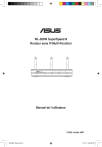
Lien public mis à jour
Le lien public vers votre chat a été mis à jour.
